Shutter est un excellent utilitaire pour faire de capture d’écran et annoter des images sous Linux. Présent sur les dépôts officiels de Ubuntu 18.04, il ne l’est plus dans les versions suivantes. Aussi voici un guide pour installer Shutter sur Ubuntu (>=20.04) et Linux Mint (>= 20.x).
[toc]
Introdoction
Pour ceux qui ne le connaisse pas, Shutter est un utilitaire de capture d’écran et d’annotation d’image. à mon avis un des meilleurs…
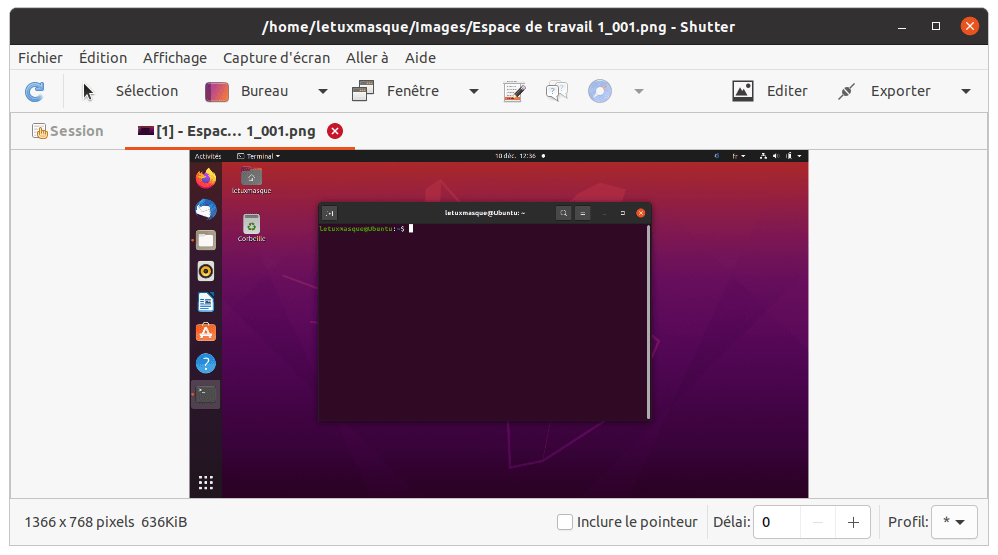
Sauf que, son développement a connu un passage à vide pendant un temps. Alors comme Shutter utilisait de vieilles librairies plus maintenues, Debian et Ubuntu décidèrent de le retirer de leur dépôt.
Mais heureusement la communauté était là et son code étant open-source (Licence GPLv3), de courageux développeurs reprirent le projet en main :
- Les vieilles dépendances ont été remplacées.
- Les bugs sont à présent suivis et corrigés.
- Et bien qu’il ne permette toujours pas (au moment où j’écris cet article) de faire des copies d’écran sous Wayland, ça devrait arriver. La partie édition/annotation d’image fonctionne déjà sous Wayland.
Si vous voulez faire des copies d’écran sous Wayland, vous pouvez utiliser Ksnip qui est très similaire…
Et à présent, les nouvelles versions de Shutter peuvent s’installer depuis un PPA maintenu par la nouvelle équipe de développement.
Prérequis
- Ubuntu >= 20.04 ou Linux Mint >= 20.x
- un compte avec des droits administrateur pour l’installer
Installer de Shutter sur Ubuntu ou Linux Mint
Pour installer Shutter, il faut ajouter son PPA officiel. Pour cela, ouvrez un terminal et faites :
sudo add-apt-repository ppa:shutter/ppaPuis mettez à jour le cache APT :
sudo apt updateEnfin, pour installer Shutter, faites :
sudo apt install shutterVous trouverez alors le lanceur de Shutter dans votre menu d’application.
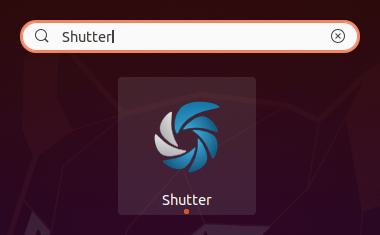
Désinstaller Shutter sur Ubuntu ou Linux Mint
Pour désinstaller Shutter, faites dans un terminal :
sudo apt remove shutterou pour un nettoyage plus complet (paquet, dépendances inutilisées et fichiers de configuration)
sudo apt autoremove --purge shutter

Merci beaucoup ! Avec le terminal l’installation est réussie. C’est souvent que je dois passer par le terminal pour forcer! Bref 🙂 Contente d’avoir trouvé l’aide si rapidement.